Vous aimez le téléphone OnePlus, mais vous êtes ennuyé par le fait que OnePlus Switch ne fonctionne pas ? Certains utilisateurs de OnePlus ont rencontré OnePlus Switch bloqué à 0% ou même 99%, ainsi que d'autres problèmes de transfert, ce qui les met en inquiétude. Ainsi, nous avons l’intention de résoudre complètement le problème.
Si vous êtes confronté à ce cas, arrêtez-vous pour lire. Nous espérons que cet article vous aidera à savoir si OnePlus Switch ne fonctionne pas.

Outre les utilisateurs de OnePlus, beaucoup de gens ne connaissent pas clairement OnePlus Switch. Pour vous aider à mieux le connaître, nous affichons ci-dessous 5 FAQ sur le OnePlus Switch.
En termes simples, OnePlus Switch est une application de transfert créée par OnePlus et destinée aux utilisateurs OnePlus. Il peut transférer différents types de données d'un téléphone vers un téléphone OnePlus sans réseau, notamment des contacts, des photos, des calendriers, des messages texte, etc. Il peut également sauvegarder et restaurer vos données en toute sécurité, et vous pouvez les télécharger depuis Google Play.
OnePlus Switch, comme d'autres applications, ne peut pas lire les données de votre téléphone tant que vous ne lui en avez pas accordé l'autorisation. Et il peut protéger vos données grâce à la technologie de cryptage des données sans fuite. Grâce à SELinux, il est efficace de se défendre contre les logiciels malveillants et autres applications permettant de modifier les paramètres de votre téléphone. Ainsi, OnePlus Switch est sûr.
En général, le temps nécessaire dépend de la quantité de données que vous devez transférer. Et il faudra 8 à 9 minutes pour transférer 1 Go de fichiers selon les tests. Mais si la mémoire de votre téléphone n'est pas suffisante, il peut être plus lent.
Avant le milieu de 2019, OnePlus Switch peut bien fonctionner avec l'iPhone. Mais la société Apple a révisé les règles concernant les applications, de sorte que cette application ne peut actuellement pas prendre en charge le transfert de fichiers de l'iPhone. De plus, il semblerait que OnePlus discute avec Apple pour résoudre ce problème.
Cette section va vous expliquer comment utiliser le OnePlus Switch. Et vous trouverez simple à utiliser avec ce tutoriel :
Étape 1. Téléchargez et installez OnePlus Switch sur les deux smartphones.
Étape 2. Ouvrez l'application et cliquez sur « Je suis un nouveau téléphone » et configurez-la sur le nouveau téléphone OnePlus. Ensuite, faites en sorte que votre ancien téléphone scanne le code QR sur le nouveau téléphone pour la connexion.
Étape 3. Sélectionnez ensuite les données que vous souhaitez transférer sur votre ancien téléphone et cliquez sur l'icône « START ». Après quelques minutes, vos fichiers seront envoyés sur votre nouvel appareil.

Prime:
Sauvegardez rapidement votre OnePlus sur le PC avec ces 4 approches.
At&T Mobile Transfer ne fonctionne pas ? Vous pouvez y remédier avec ce guide.
Les cas suivants sont 5 questions fréquemment posées par les utilisateurs OnePlus. Nous nous préparons maintenant à résoudre une fois pour toutes le OnePlus Switch qui ne fonctionne pas. Regardons ça.
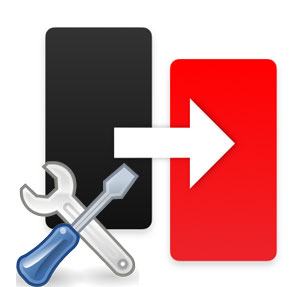
Parfois, vous constaterez peut-être que vous ne pouvez pas lancer l'application après l'avoir installée avec succès. Si votre téléphone est OnePlus, cette application est un utilitaire préinstallé sur le téléphone. Veuillez désinstaller l'application que vous avez installée depuis l'App Store et lancez-la depuis l'application Paramètres. Vous l'ouvrirez sans problème.
Parfois, cela ne peut pas fonctionner car vous n’avez pas de carte SIM sur le téléphone. veuillez donc brancher votre carte SIM sur l'appareil et désactiver les données mobiles. Si vous ne voyez toujours pas l'invite de sélection de données, veuillez redémarrer votre téléphone.
Si vous constatez que vous ne pouvez pas transférer de données après avoir sélectionné via OnePlus Switch, le fait est peut-être que vous avez sélectionné trop de fichiers. De manière générale, veuillez ne pas transférer de fichiers de plus de 5 Go et assurez-vous de désactiver le Wi-Fi et les données cellulaires. Fermez ensuite les applications que vous exécutez en arrière-plan.
OnePlus Switch bloqué à 0% ? Vous avez de la chance car quelqu'un l'a rencontré bloqué à 99%. Dans ce cas, vous devez fermer l'application, redémarrer votre téléphone et réinstaller l'application. Puis recommencez. Pour éviter cette situation, il est préférable de ne pas envoyer plusieurs fichiers à la fois.
Si les fichiers sont sauvegardés par OnePlus Switch, vous pouvez les restaurer facilement. Mais si vous souhaitez restaurer les fichiers que vous déplacez vers le dossier OPbackup car OnePlus Switch n'est pas compatible avec eux. Si vous souhaitez le faire, veuillez déplacer les fichiers sur votre ordinateur à l'avance et installer Oxygen OS sur votre téléphone. Transférez ensuite les fichiers dans le dossier OPbackup. Ils seront reconnus.
A lire aussi : Vous vous demandez comment transférer des données du téléphone OnePlus vers le téléphone Samsung ? Voici 4 méthodes utiles que vous pouvez sélectionner.
Le moyen le plus simple de réparer le OnePlus Switch qui ne fonctionne pas est d'utiliser une alternative au OnePlus Switch - Samsung Data Transfer . Il peut transférer efficacement des contacts, des journaux d'appels, des photos, des vidéos, des applications, etc. d'un téléphone Android vers votre téléphone OnePlus. De plus, il est également capable d’envoyer des données d’iOS vers OnePlus.
- Prise en charge du transfert de presque tous les types de données du téléphone/tablette Android vers l'appareil OnePlus, tels que la musique, les documents, les applications, les photos, les messages texte, les contacts, etc.
- Vous permet également de transférer de la musique et d'autres données de l'iPhone vers Android et vice versa, afin que vous puissiez facilement transférer les données de l'iPhone vers OnePlus.
- Copiez vos données de téléphone à téléphone en 1 clic.
- Largement compatible avec la plupart des téléphones mobiles grand public, comme OnePlus Nord/8 Pro/8T/8/7T Pro/7T/7 Pro/7/6T, Samsung Galaxy S20/S10/S9/S8/S7, HTC U20/U12 Life/ U12+/U11/U19e, Google, ZTE, Sony, Huawei, Motorola, LG, iPhone, iPad et plus encore.
Étape 1. Téléchargez et installez la version correcte du logiciel sur votre ordinateur.
Étape 2. Connectez les téléphones mobiles à l'ordinateur avec des câbles USB. Activez les fonctionnalités de débogage USB sur les deux téléphones. Il reconnaîtra et analysera les données des appareils.

Étape 3. Maintenant, sélectionnez les types de données sur le panneau et appuyez sur le bouton " Démarrer la copie " pour commencer le transfert de données vers OnePlus.

Voir aussi : Votre Samsung Cloud ne parvient pas à sauvegarder les données ? Veuillez cliquer sur ce lien.
On pense que ces conseils utiles vous aideront à résoudre le problème de dysfonctionnement du OnePlus Switch. Et cette alternative OnePlus Switch – Samsung Data Transfer, peut également vous aider à transférer des données vers OnePlus sans effort. Enfin et surtout, n'hésitez pas à laisser vos questions dans la partie commentaires et nous vous répondrons bientôt.
Articles Liés
[Transfert rapide] Comment transférer efficacement vos photos d'iPhone vers Android ?
6 façons d'envoyer une vidéo d'un iPhone à un téléphone Android en quelques minutes
Comment transférer facilement des messages d'Android vers Mac ? 4 conseils utiles ici
Copyright © samsung-messages-backup.com Tous droits réservés.